TradingView(トレーディングビュー)にインジケーターを表示する方法や削除方法
TradingView(トレーディングビュー)では、デフォルトで100種類以上のインジケーターやストラテジーが表示可能です。
また「公開ライブラリ」から、他の投資家が作成したオリジナルのインジケーターやストラテジーの使用もできます。
各種インジケーターやストラテジーの設定方法は、インジケーターを選択して表示させた後に設定を行います。
TradingViewのインジケーターの選択方法
TradingViewのチャートにインジケーターを表示する方法は、以下の通りです。
手順①:チャート上部にあるツールバーの「インジケーター」を選択

手順②:「テクニカル」→「インジケーター」から表示させたいインジケーターを選択

例えば「ADX」を選択した場合、以下のように表示されます。


また「検索ボックス」に表示させたいインジケーターの名前を入力すれば、すぐに表示できます。例えばボリンジャーバンドなら、検索ボックスに「ボリンジャーバンド」と入力します。


TradingViewのストラテジーとは?
ストラテジーとは、価格やインジケーターの数値などを元にチャート上でトレードのシミュレーションを行えるプログラムです。
ストラテジーが示すサイン通りに売買すれば必ず利益を得られるわけではありません。しかし売買タイミングを考える上では、ご参考いただけます。
ストラテジーの表示方法
TradingViewのチャートにストラテジーを表示する方法は、以下の通りです。
手順①:チャート上部にあるツールバーの「インジケーター」を選択

手順②:「テクニカル」→「ストラテジー」から表示させたいストラテジーを選択

例えば「BB Strategy(ボリンジャーバンド・ストラテジー)」を選択した場合、以下のように表示されます。


TradingViewに表示したインジケーターの設定を変更する方法
インジケーターやストラテジーを選択したら、パラメーターやデザインの設定を行います。
表示されたインジケーターをクリックするか、インジケーター名の左側の歯車のようなマークの部分をクリックすると設定画面を表示できます。

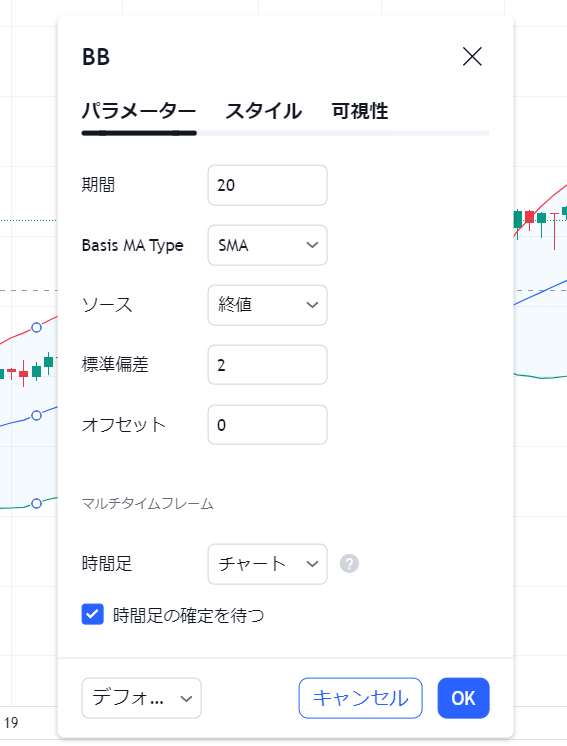


設定画面は、「パラメーター」「スタイル」「可視性」に分かれています。
- 「パラメーター」:時間足や期間などを設定する
- 「スタイル」:ラインのカラーや太さなどのデザインを設定する
- 「可視性」:見え方を設定する
パラメーターやデザインを設定したら、「OK」を押すと設定が完了します。
TradingViewに表示したインジケーターを削除する方法
TradingViewに表示したインジケーターを削除する方法を、2通り紹介します。
削除方法①:インジケーターを選択して「Deleteキー」を押す

削除方法②:インジケーター名の右側に表示される「×」ボタンを押す

※高機能な分析環境が整ったTradingViewを使って、直接OANDA Japan FXの取引をすることができます。
Tradingviewを学びたい方へオススメコンテンツ

OANDAでは、Tradingviewの様々な使い方に関するコンテンツを提供しています。コンテンツを読み進めていくことで、初心者の方でもTradingviewを使いこなせるようになるでしょう。またTradingviewからOANDAの口座にログインすることで、Tradingviewを使い取引が行えます。他社にはないサービスなので、ぜひ口座開設をご検討ください。
本ホームページに掲載されている事項は、投資判断の参考となる情報の提供を目的としたものであり、投資の勧誘を目的としたものではありません。投資方針、投資タイミング等は、ご自身の責任において判断してください。本サービスの情報に基づいて行った取引のいかなる損失についても、当社は一切の責を負いかねますのでご了承ください。また、当社は、当該情報の正確性および完全性を保証または約束するものでなく、今後、予告なしに内容を変更または廃止する場合があります。なお、当該情報の欠落・誤謬等につきましてもその責を負いかねますのでご了承ください。
